
Оглавление:
- Автор John Day [email protected].
- Public 2024-01-30 11:53.
- Последнее изменение 2025-01-23 15:05.

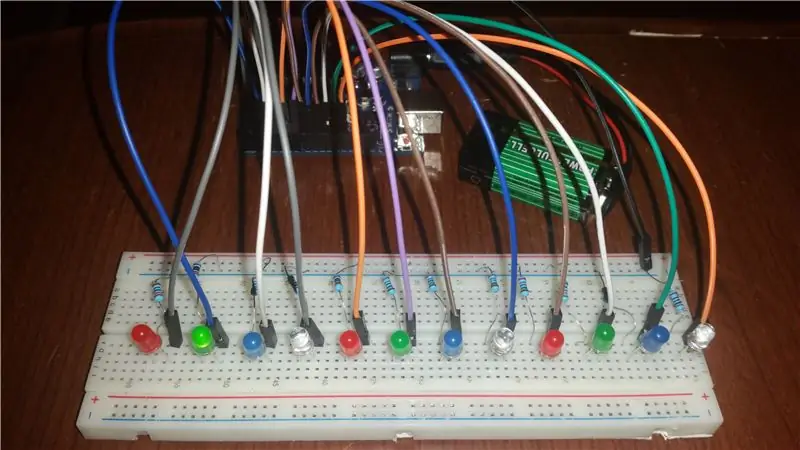
Приближается Рождество, поэтому я решила сделать необычный декор для своего дома. Есть много видов рождественских гирлянд, но я решил создать их самостоятельно. Самое простое, что я могу придумать, - это подключить несколько светодиодов к Arduino и зажечь их. Без использования микросхемы вы можете подключить не более 13 светодиодов, чтобы не сжечь микросхему. Я решил использовать 12 из эстетических соображений.
Шаг 1: Необходимые вещи:

- 12 светодиодов
- 12 резисторов 220 Ом (или аналогичные)
- Arduino UNO
- USB-кабель
- 12 перемычек M-to-M
- Макет
Allchips - это платформа онлайн-обслуживания компонентов электроники, в которой вы можете купить все компоненты
Шаг 2: Подключение светодиодов



Теперь вам нужно подключить каждый светодиод на макетной плате. Я выровняла их в ряд, на 2 отверстия друг от друга, чтобы они могли поместиться. Правая сторона светодиода должна быть более длинным выводом (анод, плюс), который подключается к цифровому выводу Arduino. Катод идет к отрицательной шине макета с резистором. Шина подключена к GND (минусу) Arduino. Я выбрал цифровые пины с 13 по 2, вы можете переставить их в коде.
Шаг 3: изменение и загрузка кода

Подключите Arduino к компьютеру с помощью кабеля USB. Запустите IDE Arduino и вставьте код отсюда. Можно изменить различные задержки, а также последовательность анимации.
Шаг 4: понимание анимации


Для простоты кода я разделил каждую последовательность миганий в новой функции. Короче говоря, у каждой анимации есть своя функция. В каждом из них вы можете найти цикл, который проходит через массив, содержащий номер каждого светодиода и соответствующий цифровой вывод Arduino. Затем он включает / выключает их, чтобы создать эти причудливые эффекты. Каждая функция заканчивается выполнением анимации выключения, при которой все светодиоды выключаются, чтобы подготовиться к следующей.
Шаг 5: демонстрация проекта


В этот прототип я включил 4 базовых анимации - все на одну (одну за другой), чейзер, чейзер с парами и 50 случайных миганий.
Рекомендуемые:
Автоматические музыкальные рождественские огни своими руками (MSGEQ7 + Arduino): 6 шагов (с изображениями)

Автоматические музыкальные рождественские огни своими руками (MSGEQ7 + Arduino): поэтому каждый год я говорю, что собираюсь сделать это, и никогда не доберусь до этого, потому что я много откладываю. 2020 год - это год перемен, поэтому я говорю, что это год, чтобы сделать это. Надеюсь, вам понравится, и вы сделаете свои собственные музыкальные рождественские огни. Это будет
Автоматические рождественские огни: 6 шагов (с изображениями)

Автоматические рождественские огни: в этой инструкции я покажу вам, как построить автоматически мигающие рождественские огни при воспроизведении музыки! Проект состоит из 2 частей: электрической схемы и кода / алгоритма Arduino. Схема работает с использованием 8-канального реле для замыкания
Рождественские огни своими руками для начинающих с Raspberry Pi: 12 шагов (с изображениями)

Музыкальные рождественские огни своими руками для начинающих с Raspberry Pi: Сегодня я расскажу, как использовать Raspberry Pi, чтобы ваши рождественские огни мигали под музыку. Имея всего несколько долларов дополнительных материалов, я покажу вам, как превратить ваши обычные рождественские огни в световое шоу для всего дома. Цель он
Рождественские огни своими руками с музыкой - хореографические огни дома: 15 шагов (с изображениями)

Рождественские огни «сделай сам» под музыку - «Хореографические огни дома»: рождественские огни «сделай сам» под музыку - хореографические огни дома Это НЕ сделай сам для новичков. Вам потребуются твердые знания в области электроники, схемотехники, программирования BASIC и общие знания в области электробезопасности. Эта поделка для опытного человека, так что
Рождественские огни под музыку с использованием Arduino: 9 шагов (с изображениями)

Рождественские огни к музыке с использованием Arduino: мы с женой хотели создать наше собственное музыкальное шоу с подсветкой в течение последних нескольких праздничных сезонов. Вдохновленные двумя приведенными ниже инструкциями, мы решили наконец приступить к работе в этом году и украсить наш автофургон. Мы хотели, чтобы все в одном продолжал
